Den nemmeste måde at slukke og tænde for 5G på iPhone 12
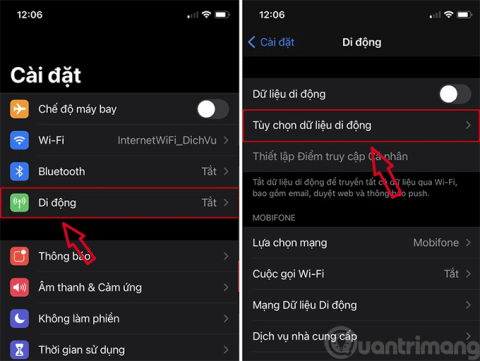
Hvordan slår man 5G trådløs forbindelse fra på iPhone, når den ikke er i brug? Du skal blot følge disse enkle trin:
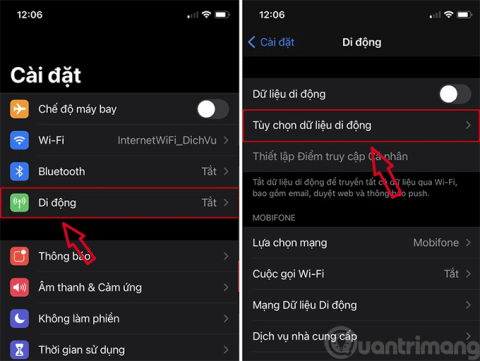
Den nye 5G trådløse internetforbindelsesstandard lover at spille en vigtig rolle i at forbedre netværksdatatransmissionshastigheder på nye iPhone 12-modeller . Denne forbindelsesstandard kan dog nogle gange påvirke enhedens batterilevetid, hvilket får telefonen til at varme op hurtigt og dræne batteriet mere, især når 5G konstant er tændt, selv når den ikke er i brug.
Hvis du bruger en anden telefon og forsøger at slukke/tænde 5G på din telefon , se venligst Quantrimang.com's tidligere selvstudie.
Sådan slukker du 5G på iPhone
Hvordan slår man 5G trådløs forbindelse fra på iPhone, når den ikke er i brug? Du skal blot følge disse enkle trin:
Trin 1: Åbn appen Indstillinger på din iPhone.
Trin 2: Find og tryk på Mobil .
Trin 3: Klik på Mobildataindstillinger .
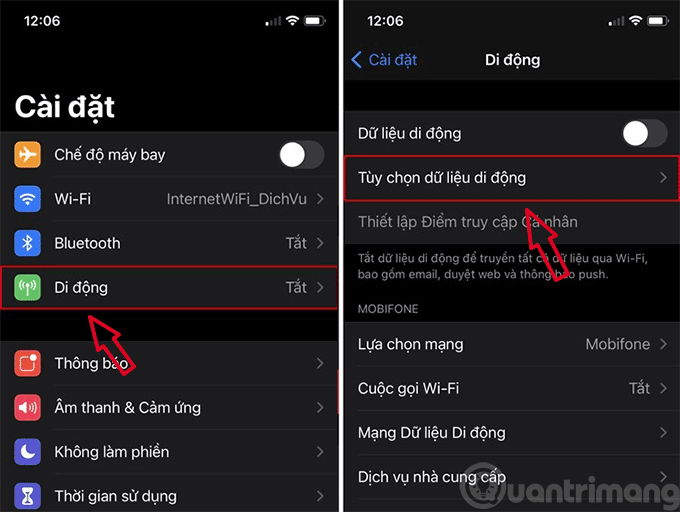
Trin 4: I Mobildataindstillinger skal du trykke på Stemme og data .
Trin 5: Klik på " LTE " eller 4G- indstillingen fra listen for helt at deaktivere 5G.
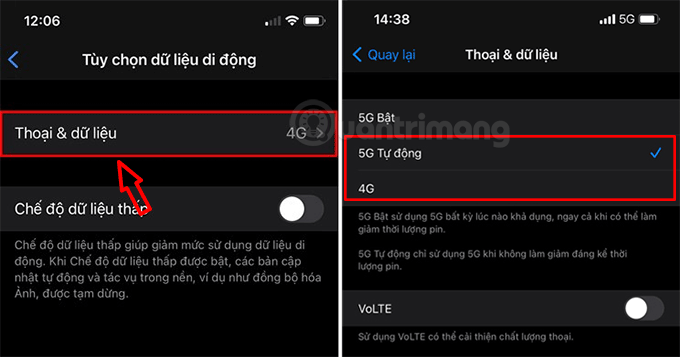
Derudover kan du vælge indstillingen " 5G Automatic " på denne liste. Denne indstilling giver iPhone mulighed for automatisk at slukke for 5G for at spare på batteriet, når det ikke er nødvendigt.
Bemærk: Hvis din iPhone ikke inkluderer 5G-kompatibel hardware, vil du ikke se en 5G-mulighed her. Apple har tilføjet 5G-understøttelse til iPhone 12, iPhone 12 mini, iPhone 12 Pro og iPhone 12 Pro Max. Ældre iPhone-modeller understøtter ikke 5G.
Afslut derefter Indstillinger. 5G er nu deaktiveret på din iPhone.
Sådan tænder du 5G på iPhone
Hvis du skal tænde for 5G igen på din iPhone, skal du gøre det samme som ovenfor fra trin 1 til trin 4, det vil sige, gå til Indstillinger > Mobil > Mobildataindstillinger > Tale og data og vælg 5G On eller 5G Automatically .
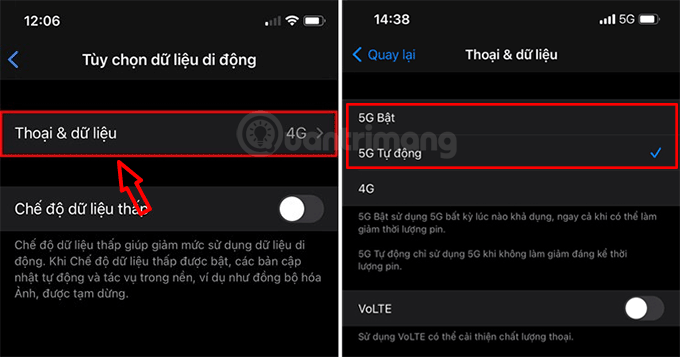
Udforsk mere:
Sound Check er en lille, men ret nyttig funktion på iPhone-telefoner.
Fotos-appen på iPhone har en hukommelsesfunktion, der opretter samlinger af fotos og videoer med musik som en film.
Apple Music har vokset sig usædvanligt stor siden den første gang blev lanceret i 2015. Til dato er det verdens næststørste betalte musikstreamingplatform efter Spotify. Ud over musikalbum er Apple Music også hjemsted for tusindvis af musikvideoer, døgnåbne radiostationer og mange andre tjenester.
Hvis du vil have baggrundsmusik i dine videoer, eller mere specifikt, optage sangen, der afspilles som videoens baggrundsmusik, er der en ekstrem nem løsning.
Selvom iPhone indeholder en indbygget Weather-app, giver den nogle gange ikke nok detaljerede data. Hvis du vil tilføje noget, er der masser af muligheder i App Store.
Ud over at dele billeder fra album, kan brugere tilføje fotos til delte album på iPhone. Du kan automatisk tilføje billeder til delte album uden at skulle arbejde fra albummet igen.
Der er to hurtigere og enklere måder at konfigurere en nedtælling/timer på din Apple-enhed.
App Store indeholder tusindvis af fantastiske apps, du ikke har prøvet endnu. Almindelige søgetermer er muligvis ikke nyttige, hvis du vil opdage unikke apps, og det er ikke sjovt at gå i gang med endeløs scrolling med tilfældige søgeord.
Blur Video er et program, der slører scener eller ethvert indhold, du ønsker på din telefon, for at hjælpe os med at få det billede, vi kan lide.
Denne artikel vil guide dig, hvordan du installerer Google Chrome som standardbrowser på iOS 14.









